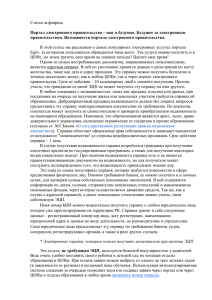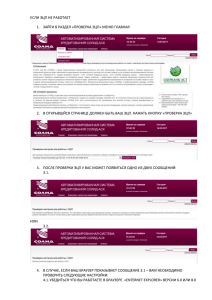инструкция по работе с мобильным приложением egov.kz для
advertisement

ИНСТРУКЦИЯ ПО РАБОТЕ С МОБИЛЬНЫМ ПРИЛОЖЕНИЕМ EGOV.KZ ДЛЯ ПОЛЬЗОВАТЕЛЕЙ СМАРТФОНА IOS УСТАНОВКА МОБИЛЬНОГО ПРИЛОЖЕНИЯ 1. Для начала скачайте мобильное приложение Egov.kz в магазине App store по ссылке https://itunes.apple.com/kz/app/egov /id955411836?mt=8, требуемая версия iOS - 7.0 или более поздняя). 2. Установите мобильное приложение. АКТИВАЦИЯ И АВТОРИЗАЦИЯ В МОБИЛЬНОМ ПРИЛОЖЕНИИ 1. Вы можете зайти в приложение как «Гость». 2. В данном случае указывать ИИН и пароль от учетной записи Egov не требуется. 3. В режиме «Гость» доступно получение 10 услуг и сервисов. АКТИВАЦИЯ И АВТОРИЗАЦИЯ В МОБИЛЬНОМ ПРИЛОЖЕНИИ 1. 2. 3. 4. Чтобы воспользоваться остальными возможностями, войдите в приложение, используя ИИН и пароль либо ЭЦП. В случае если Вы не зарегистрированы в Мобильном правительстве, воспользуйтесь инструкцией по Регистрации в мобильном правительстве. Для входа по ЭЦП, используйте сертификат RSA, кликнув на кнопку «Выбрать ЭЦП». Предварительно перенесите сертификат на мобильное устройство. Для этого воспользуйтесь инструкцией по Загрузке сертификата на мобильное устройство для платформ IOS. Ознакомьтесь с Пользовательским соглашением, далее кликните на кнопку «Войти». ДОБРО ПОЖАЛОВАТЬ В МОБИЛЬНОЕ ПРИЛОЖЕНИЕ EGOV.KZ 1. В мобильном приложении пользователю доступно более 80 услуг. 2. Полный список доступных онлайн - услуг представлен в разделе «Онлайн услуги одним списком». 3. В данном разделе услуги представлены в 2-ух вкладках «Услуги» и «Оплата». МОБИЛЬНЫЙ ЛИЧНЫЙ КАБИНЕТ Мобильный личный кабинет. Этот раздел создан для просмотра Ваших персональных данных. В Мобильном личном кабинете пользователю доступен просмотр подразделов: • Мои документы; • Timeline; • Интересные для меня услуги. Также, пользователю доступны следующие разделы: Адреса; Документы; Участие в юридических лицах; Сведения о заключении брака; Социальный статус; Имущество; Водительское удостоверение; Лицензии; Авто; Штрафы ПДД; Реестр должников; Информация о прикреплении к медицинской организации; Статус индивидуального предпринимателя; Очередь на жилье; Сведения о детях и т..д. Для просмотра сведений с данных разделов необходимо войти с ЭЦП! Для отображения нужных Вам разделов, выберите значок «Настройки» в правом верхнем углу. Включите/Выключите нужные для отображения разделы. РАЗДЕЛЫ МОБИЛЬНОГО ПРИЛОЖЕНИЯ EGOV.KZ 1. Каталог услуг. Раздел, в котором представлен список услуг. Для просмотра каталога услуг нажмите на кнопку «Каталог услуг». 2. Входящие. Раздел просмотра полученных услуг. Для того чтобы увидеть Историю получения услуг, выберите раздел «Входящие». 3. Опросы. Вы можете принять участие в различных опросах, в том числе с целью улучшения качества государственных услуг. 4. Карта объектов. Раздел просмотра ближайших объектов: ЦОН, нотариусов, детсадов, филиалов ЕНПФ, ГЦВП и др. 5. Подписка на получение уведомлений. В разделе «Настройки» Вы можете подписаться на получение уведомлений предупредительного характера по каналам PUSH, SMS или e-mail (по выбору) на мобильный телефон 6. Избранное. Добавляйте наиболее часто используемые вами услуги в раздел Избранное, нажав на значок «*» при получении услуг. ПОЛУЧЕНИЕ УСЛУГ ЧЕРЕЗ МОБИЛЬНОЕ ПРИЛОЖЕНИЕ EGOV.KZ. АДРЕСНАЯ СПРАВКА 1 шаг. Выберите услугу из раздела «Онлайн услуги одним списком» либо пройдите по следующему пути: Каталог сервисов->Гражданство, миграция и иммиграция->Регистрация населения и снятие с регистрационного учета. 2 шаг. После выбора услуги откроется паспорт услуги, содержащий всю необходимую информацию об услуге. 3 шаг. Далее отображается форма заполнения заявления, где ваш ИИН заполнен автоматически ПОЛУЧЕНИЕ УСЛУГ ЧЕРЕЗ МОБИЛЬНОЕ ПРИЛОЖЕНИЕ EGOV.KZ. АДРЕСНАЯ СПРАВКА 4 шаг. Далее необходимо нажать на кнопку «Подписать» и выбрать способ подписания. 5 шаг. При нажатии на знак «?» всплывает окно с инструкцией подписания услуги с помощью ЭЦП/ЭЦП на Sim-карте. 6 шаг. В случае если Вы выбрали подписание с ЭЦП, выберите сертификат RSA, далее введите пароль от ЭЦП. ПОЛУЧЕНИЕ УСЛУГ ЧЕРЕЗ МОБИЛЬНОЕ ПРИЛОЖЕНИЕ EGOV.KZ. АДРЕСНАЯ СПРАВКА 7 шаг. В случае если Вы выбрали подписание с Sim-картой с ЭЦП, для начала ознакомьтесь с инструкцией, кликнув на «Инструкция для ЭЦП на Simкарте» 8 шаг. Выберите номер телефона, на котором записана ЭЦП. 9 шаг. Подтвердите псевдоним для данной ЭЦП. Псевдоним можно менять в Мобильном личном кабинете ПОЛУЧЕНИЕ УСЛУГ ЧЕРЕЗ МОБИЛЬНОЕ ПРИЛОЖЕНИЕ EGOV.KZ. АДРЕСНАЯ СПРАВКА 7 шаг. Далее отображается страница с номером, статусом и датой запроса . Необходимо обновлять страницу для просмотра актуального статуса. При статусе «Завершено» необходимо нажать на кнопку «Просмотреть результат» для просмотра самой справки. 8 шаг. При статусе «Завершено» необходимо нажать на кнопку «Просмотреть результат» для просмотра самой справки. Данную справку можно сохранить на телефоне или отправить по почте. ПОЛУЧЕНИЕ УСЛУГ ЧЕРЕЗ МОБИЛЬНОЕ ПРИЛОЖЕНИЕ EGOV.KZ. ПРОВЕДЕНИЕ ПЛАТЕЖЕЙ 1 шаг. Выберите раздел «Каталог сервисов» и кликните на рубрику «Онлайн услуги одним списком» 2 шаг. Выберите категорию «Платежи» и среди списка услуг кликните на «Оплата мобильной связи». 3 шаг. Ознакомьтесь с описанием услуги. После ознакомления закройте окно. ПОЛУЧЕНИЕ УСЛУГ ЧЕРЕЗ МОБИЛЬНОЕ ПРИЛОЖЕНИЕ EGOV.KZ. ПРОВЕДЕНИЕ ПЛАТЕЖЕЙ 4 шаг. Заполните поля заявки и нажмите на кнопку «Оплатить онлайн». Далее заполните поля для проведения оплаты. После выйдет страница со статусом запроса и датой оплаты. Ознакомиться с результатом услуги можно непосредственно после оплаты. ПОЛУЧЕНИЕ УСЛУГ ЧЕРЕЗ МОБИЛЬНОЕ ПРИЛОЖЕНИЕ EGOV.KZ. ПРОВЕДЕНИЕ ПЛАТЕЖЕЙ 5 шаг. Ознакомиться с результатом можно также в разделе «Входящие» «История платежей». А также непосредственно после проведения оплаты.